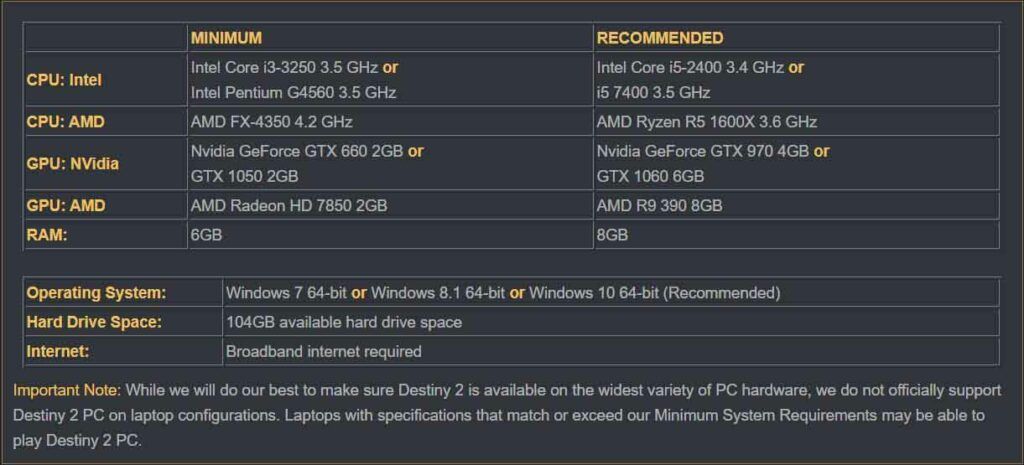E-maily jsou již mnoho let velmi běžným komunikačním prostředkem. Používají se nejen pro úřední účely, ale také pro předávání neformálních a neoficiálních zpráv. Mnohokrát si uživatelé přejí, aby neposlali e-mail nebo jej alespoň řádně zkontrolovali před stisknutím tlačítka Poslat knoflík. K tomu může dojít z následujících důvodů:
- Možná jste ve svém e-mailu nechali nějaké neopravené gramatické nebo pravopisné chyby.
- Možná jste e-mail složili v době, kdy jste se cítili unavení a neodeslali jste svou zprávu správně.
- Možná jste nechtěně odeslali e-mail nesprávnému příjemci.
- Možná jste zapomněli připojit k vašemu e-mailu důležitý soubor.
Ve všech takových situacích chcete takovou funkci, která vám umožní zvrátit akci zrušením odeslaného e-mailu. V tomto článku probereme metody, pomocí kterých můžete povolit „Zpět odeslat“ Gmail a Hotmail .
Jak povolit „Zpět odeslat“ v Gmailu?
V této metodě vám vysvětlíme, jak můžete povolit „odeslání zpět“, abyste se vyhnuli chybám při používání Gmail . K tomu budete muset provést následující kroky:
- Spusťte libovolný prohlížeč podle vašeho výběru a řekněte: Google Chrome dvojitým kliknutím na ikonu zástupce zadejte Gmail na vyhledávacím panelu prohlížeče a poté stiskněte Enter klíč.
- Poté vyberte příslušný účet, ke kterému se chcete přihlásit Gmail , zadejte své heslo a poté klikněte na další tlačítko, jak je znázorněno na následujícím obrázku:

Přihlašování do Gmailu
- Jakmile se vám podaří přihlásit Gmail úspěšně klikněte na Ozubené kolo ikona umístěná v pravém horním rohu vašeho Gmail okno zvýrazněné na obrázku níže:

Ikona ozubeného kola
- Jakmile kliknete na tuto ikonu, objeví se na obrazovce rozbalovací nabídka. Klikněte na Nastavení možnost z této nabídky, jak je zvýrazněno na následujícím obrázku:

Výběr možnosti nastavení
- V Nastavení podokno vašeho Gmail okno, přejděte dolů na Zrušit odeslání štítek a klikněte na rozevírací seznam odpovídající poli s textem „Odeslat období zrušení“, abyste jej rozšířili, jak je znázorněno na obrázku níže:

Nastavení období zrušení odeslání
- Nyní vyberte vhodné období zrušení odeslání podle vašeho výběru z tohoto rozevíracího seznamu, jak je zvýrazněno na obrázku výše.
- Nakonec klikněte na Uložit změny tlačítko umístěné ve spodní části okna Nastavení podokno vašeho Gmail okno pro uložení Nastavení jak je zvýrazněno na následujícím obrázku:

Uložení nového nastavení
Jakmile kliknete na toto tlačítko, bude v něm automaticky povolena funkce „Zpět odeslat“ Gmail .
Jak povolit „Zpět odeslat“ v Hotmailu?
V této metodě vám vysvětlíme, jak můžete povolit „odeslání zpět“, abyste se vyhnuli chybám při používání Hotmail . K tomu budete muset provést následující kroky:
- Spusťte libovolný prohlížeč podle vašeho výběru, řekněme Google Chrome dvojitým kliknutím na ikonu zástupce zadejte Hotmail na vyhledávacím panelu prohlížeče a poté stiskněte Enter klíč.
- Poté zadejte svůj Hotmail ID a poté klikněte na ikonu další tlačítko, jak je znázorněno na následujícím obrázku:

Zadejte ID služby Hotmail
- Nyní zadejte své heslo Hotmail účet a poté klikněte na 'Přihlásit se ”, Jak je zvýrazněno na obrázku níže:

Přihlaste se do služby Hotmail
- Jakmile se vám podaří úspěšně přihlásit k účtu Hotmail , klikněte na Ozubené kolo ikona umístěná v pravém rohu pásu označená jako Výhled jak je znázorněno na následujícím obrázku:

Ikona ozubeného kola
- Jakmile kliknete na tuto ikonu, zobrazí se ikona Rychlé nastavení na vaší obrazovce se objeví podokno. Přejděte dolů na odkaz „Zobrazit všechna nastavení aplikace Outlook“ zvýrazněný na obrázku níže:

Vyberte Zobrazit všechna nastavení Outlooku
- V Nastavení aplikace Outlook okno, klikněte na Napsat a odpovědět karta, jak je znázorněno na následujícím obrázku:

Karta Napsat a odpovědět
- Nyní přejděte dolů na Zrušit odeslání pole a povolte jej přetažením posuvníku pod ním směrem k pravé straně Zrušit odeslání jak je zvýrazněno na obrázku níže:

Povolit zpět odeslání
- Nakonec klikněte na Uložit tlačítko umístěné v pravém horním rohu okna Nastavení aplikace Outlook okno pro uložení Nastavení jak je zvýrazněno na následujícím obrázku:

Uložte nastavení
Jakmile kliknete na toto tlačítko, bude v něm okamžitě povolena funkce „Zpět odeslat“ Hotmail .
Tímto způsobem můžete snadno využít funkci „Zpět odeslat“ v Gmail a Hotmail a proto se vyvarujte jakýchkoli omylů.















![[Oprava] Fire Stick se nepřipojuje k Wi-Fi](https://jf-balio.pt/img/how-tos/87/fire-stick-not-connecting-wi-fi.jpg)